Cara Install Sertifikat SSL Let’s Encrypt Di VPS – Buat Anda yang berkecimpung di dunia blogging tentu Anda sudah tidak asing dengan yang namanya sertifikat (certificate). Sertifikat yang di maksud di sini adalah sertifikat untuk koneksi website bukan sertifikat rumah ya. 😀
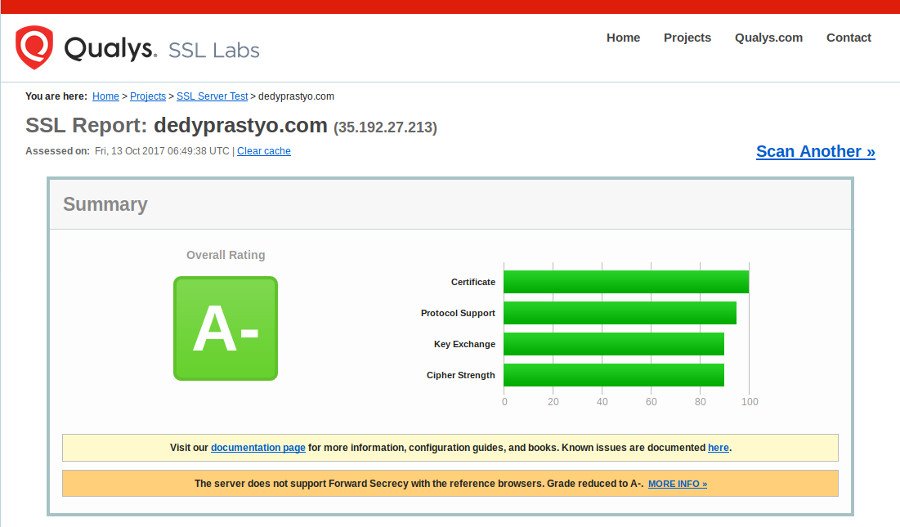
Pengertian Sertifikat SSL
Apa itu sertifikat SSL? Sertifikat SSL (SSL certificate) merupakan suatu sertifikat digital yang di gunakan untuk otentifikasi saat mengakses suatu server atau website. Sertifikat SSL merupakan syarat agar koneksi dapat di lakukan secara tereknripsi. Tanpa sertifikat SSL yang valid browser akan menolak untuk terkoneksi dengan browser dan menampilkan pesan error.

Keuntungan menggunakan sertifikat SSL :
1. Koneksi terenkripsi sehingga data lebih aman dari peretas (Man In Middle attack).
2. Website kelihatan lebih meyakinkan.
3. Meningkatkan branding
4. Meningkatkan SEO
Selain itu syarat untuk menginstall wordpress yang berlaku di tahun 2017 ini adalah website harus menggunakan koneksi SSL.
Sertifikat SSL terdiri dari beberapa komponen. Komponen sertifikat SSL adalah sebagai berikut :
Issued To (Nama Pemegang Sertifikat) : Pada bagian ini berisi informasi seputar pemegang sertifikat seperti Nama Pemilik Sertifikat, Organisasi Pemilik, Unit Organisasi dan Serial Number sertifikat.
Issued By (Penerbit Sertifikat) : Pada bagian ini berisi informasi penerbit sertifikat seperti Nama Penerbit, Organisasi Penerbit Sertifikat dan Unit Organisasi Penerbit Sertifikat.
Period of Validity (Masa Berlaku Sertifikat) : Menunjukkan tanggal di terbitkan dan tanggal kadaluarsa dari sertifikat tersebut.
Fingerprint : Pada bagian ini berisi fingerprint (tanda tangan) dari penerbit sertifikat SSL dan public key dari sertifikat tersebut.
Untuk lebih jelas coba perhatikan contoh sertifikat SSL di bawah ini.

Tipe Sertifikat SSL
Ada dua tipe sertifikat SSL. Yang pertama adalah Domain Validate dan Organization Validate.
1. Domain Validate Certificate.
Merupakan jenis sertifikat yang di berikan untuk memverifikasi domain saja. Tidak ada informasi tentang organisasi perusahaan, nama perusahaan/legal maupun lokasi perusahaan/organisasi. Jenis sertifikat ini cocok untuk website pribadi maupun blog. Selain itu harga sertifikat ini juga murah (bahkan gratis).
2. Organization Validate Certificate.
Sertifikat ini merupakan sertifikat yang di berikan kepada suatu instansi atau perusahaan yang memiliki legalitas yang jelas. Dalam sertifikat Organization Validate ini informasi mengenai perusahaan seperti nama perusahaan, nama organisasi, unit organisasi dan lokasi/negara perusahaan. Harga sertifikat jenis ini juga realtif mahal. Berdasarkan situs GeoTrust dan GoDaddy harga sebuah sertifikat berkisar antara USD $ 99 hingga USD $ 795 (atau jika di rupiahkan antara 1.2 juta hingga 8 juta rupiah).
Cara Install Sertifikat SSL Let’s Encrypt di VPS
Okay, setelah tahu sekilas tentang sertifikat SSL selanjutnya kita mencoba menginstall sertifikat SSL Let’s Encrypt di VPS.
VPS yang saya pakai menggunakan sistem operasi Ubuntu dan Apache sebagai web servernya. Di sini saya asumsikan Anda sudah dapat masuk ke server via SSH dan telah memiliki domain yang nantinya di gunakan untuk mendaftarkan sertifikat. Let’s Encrypt tidak dapat membuat sertifikat untuk IP Address. Jadi jika Anda ingin menggunakan Let’s Encrypt, Anda harus memiliki domain dahulu.
Jika sudah lanjut ke materi utama yaitu cara install sertifikat SSL di VPS.
1. Masuk ke server Anda dengan menggunakan SSH.
2. Tambahkan repo Certbot ke system Anda.
sudo add-apt-repository ppa:certbot/certbot
3. Lalu update system Ubuntu Anda.
sudo apt-get update
4. Kemudian install certbot dengan perintah :
sudo apt-get install python-certbot-apache
5. Setelah certbot terinstall kemudian buat sertifikat untuk domain/website yang Anda miliki.
sudo certbot –apache -d dedyprastyo.com
Atau jika ingin mendaftarkan domain sekaligus subdomainya dapat menggunakan perintah di bawah ini :
sudo certbot –apache -d example.com -d test.example.com
6. Akan muncul konfirmasi untuk memasukkan email. Masukkan email Anda (E-mail asli ya. Karena akan di gunakan untuk perpanjangan sertifikat).
7. Kemudian akan muncul agreement. Ketikkan “A” kemudian tekan Enter.
8. Lalu muncul pesan seperti di bawah ini.
We were unable to find a vhost with a ServerName or Address of dedyprastyo.com.
Which virtual host would you like to choose?
Pilih konfigurasi virtual host untuk domain Anda. Secara default konfigurasi virtual hostdi Apache adalah 000-default.conf. Jika Anda belum merubah setting virtual host maka pilih 000-default.conf dengan mengetikkan angka 1 kemudian tekan Enter.

9. Setelah itu akan Let’s Encrypt akan membuat konfigurasi untuk SSL. Akan muncul pesan seperti di atas lagi.

Pilih default-ssl.conf untuk menginstall konfigurasi di default-ssl.conf.
10. Akan muncul pesan lagi seperti di bawah ini.

Jika Anda memilih 1 maka situs Anda akan dapat di akses dengan atau tanpa https. Sementara jika Anda memilih opsi 2 maka situs Anda hanya akan dapat di akses dengan menggunakan https.
Saya memilih opsi 1 untuk percobaan kali ini. Kemudian tekan Enter.
11. Cek sertifikat yang telah Anda buat dengan mengunjungi link berikut :
https://www.ssllabs.com/ssltest/analyze.html?d=dedyprastyo.com
Ganti dedyprastyo.com dengan nama domain Anda. Jika pembuatan sertifikat berhasil maka akan muncul indikator berwarna hijau.
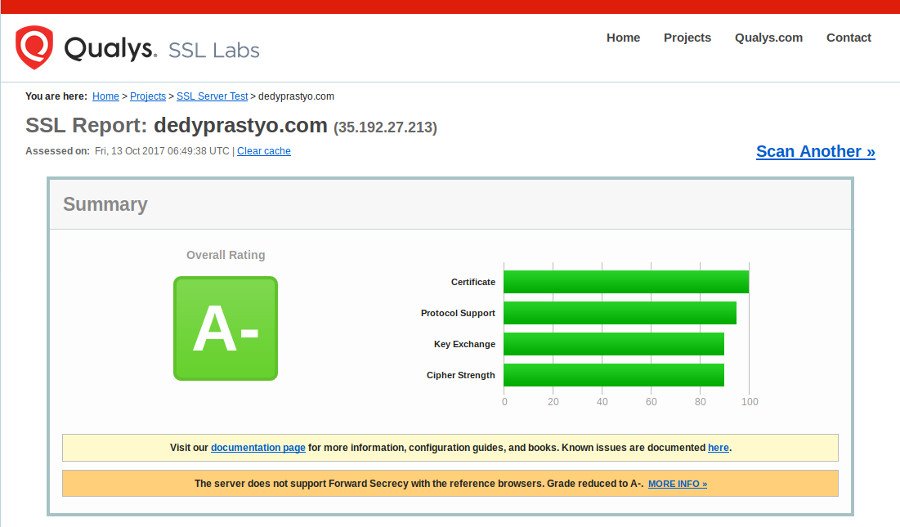
Selamat Anda sudah berhasil membuat sertifikat SSL dengan menggunakan Let’s Encrypt di VPS Anda. Jika ada pertanyaan atau error bisa di tanyakan lewat kotak komentar di bawah ya.
Selamat mencoba. Semoga bermanfaat.
Sumber :
digicert.com
letsencrypt.org
godaddy.com
geocerts.com
ssllabs.com
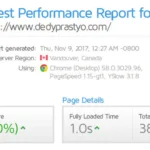

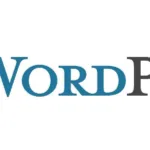

mantab gan artikelnya, sangat bermanfaat dan membantu